Как да конвертирате редове в Excel 2010 в колони и обратно

Тук имаме типична електронна таблица в Excel 2010, която е подредена вертикално, използвайки стил на колона. Само за демонстрация, ще продължим напред и ще променим това в стил хоризонтален ред.
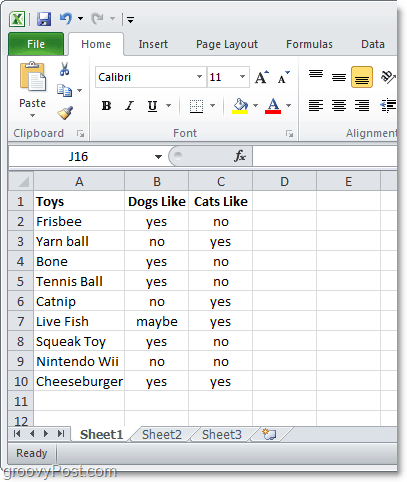
1. В Excel 2010, Изберете всички от клетки които искате да конвертирате. След като сте подбран тях, Кликнете с десния бутон и Кликнете копие. *
* Можете да използвате и клавишната комбинация Ctrl + C да копирам.

2. Сега Кликнете с десния бутон и празна клетка и Изберете Опции за поставяне:> Транспониране. Една от грубите функции в Outlook 2010 е, че дори ще ви покаже преглед на това как ще изглежда пастата, преди да се случи.
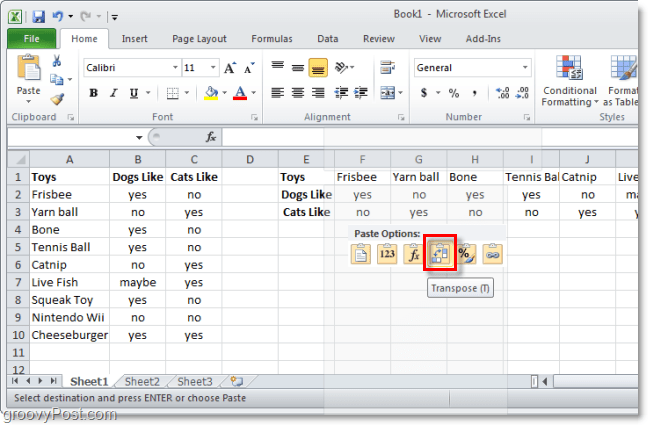
2.б Алтернативно ако Опции за поставяне не се показват Кликнете с десния бутон един празна клетка и Изберете Специална паста.
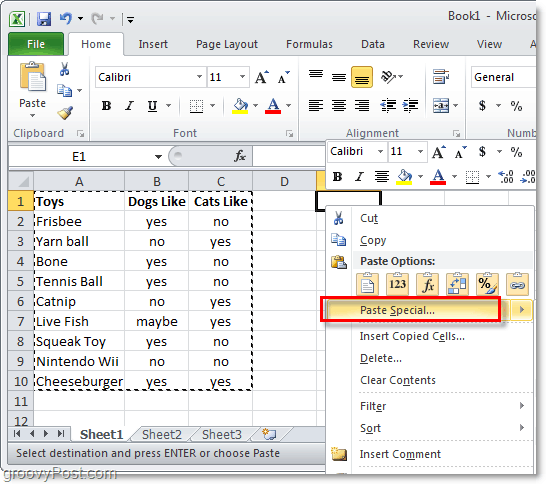
3. От прозореца Специално поставяне Проверка на Транспониране кутия и след това Кликнете Добре.
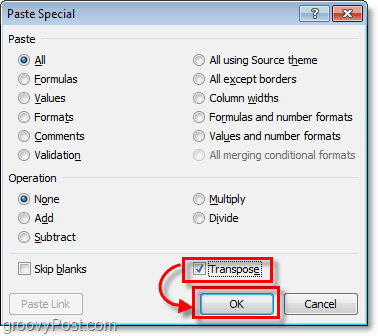
Резултатът ще бъде, че вашите данни са преобразувани (транспонирана) към нов стил на оформление. Този съвет ще работи и по обратния начин, ако някога се наложи да конвертирате своите данни с хоризонтални редове в стил на вертикална колона.
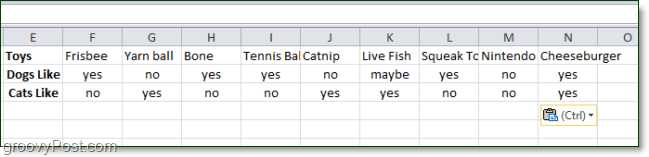










Оставете коментар